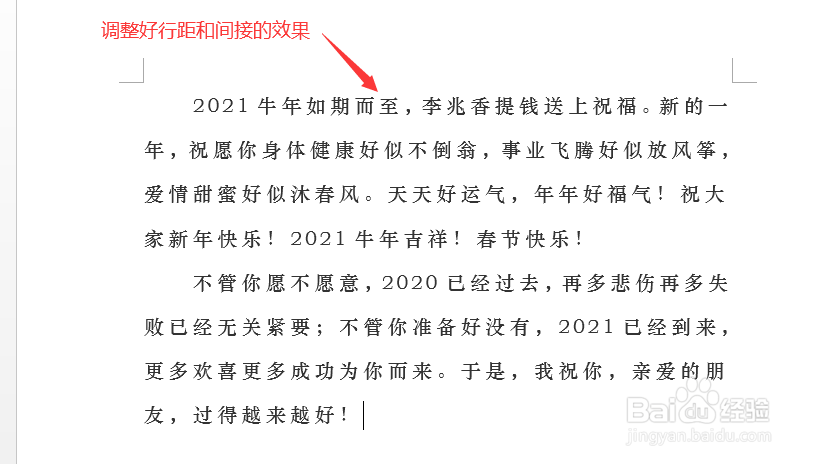1、先选中要设置的段落内容
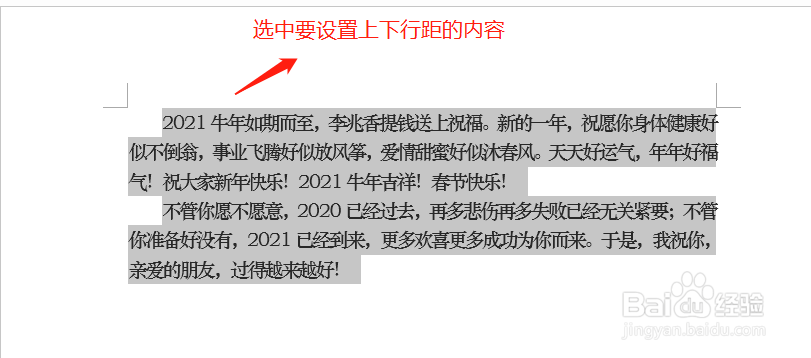
2、点击菜单栏【开始】选项卡下段落组中的右下角箭头样式小图标
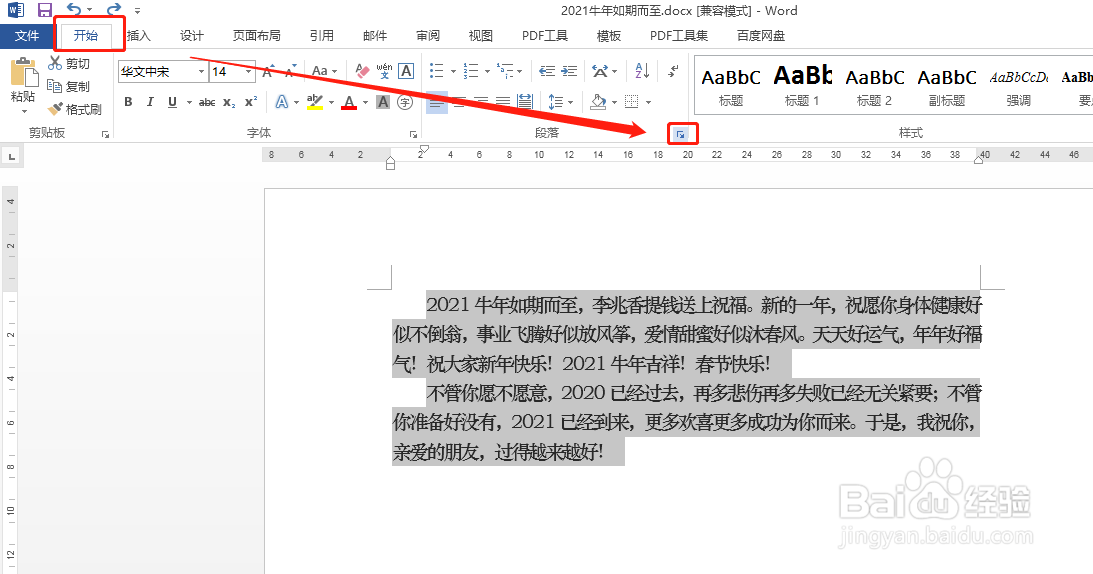
3、或者点击菜单栏【开始】选项卡下段落上的有个上下箭头的图标下的【行距选项】

4、在弹窗中“缩进和间距”选项卡界面【间距】下的【行距】选项,可以根据情况选择,一般选择1.5倍行距;
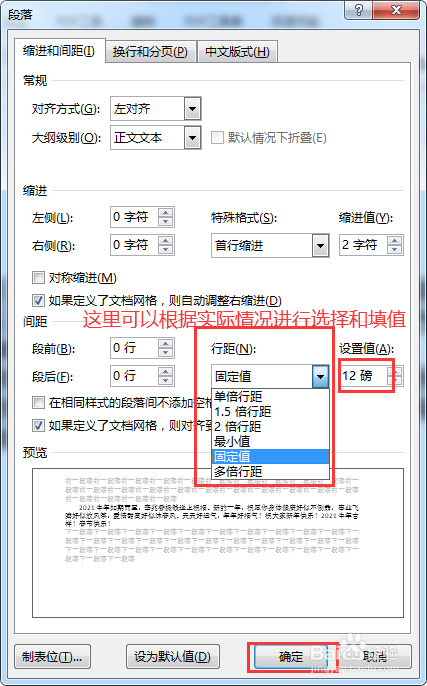
5、设置行距后的效果如下

6、如果还想设置左右字之间的距离,同样是点击【开始】选项卡下【字体】栏中右下箭头小图标,在弹窗中【高级】选项卡【字符间距】下的【间距】选项选择加宽,值设置为1.6磅后点击【确定】即可;
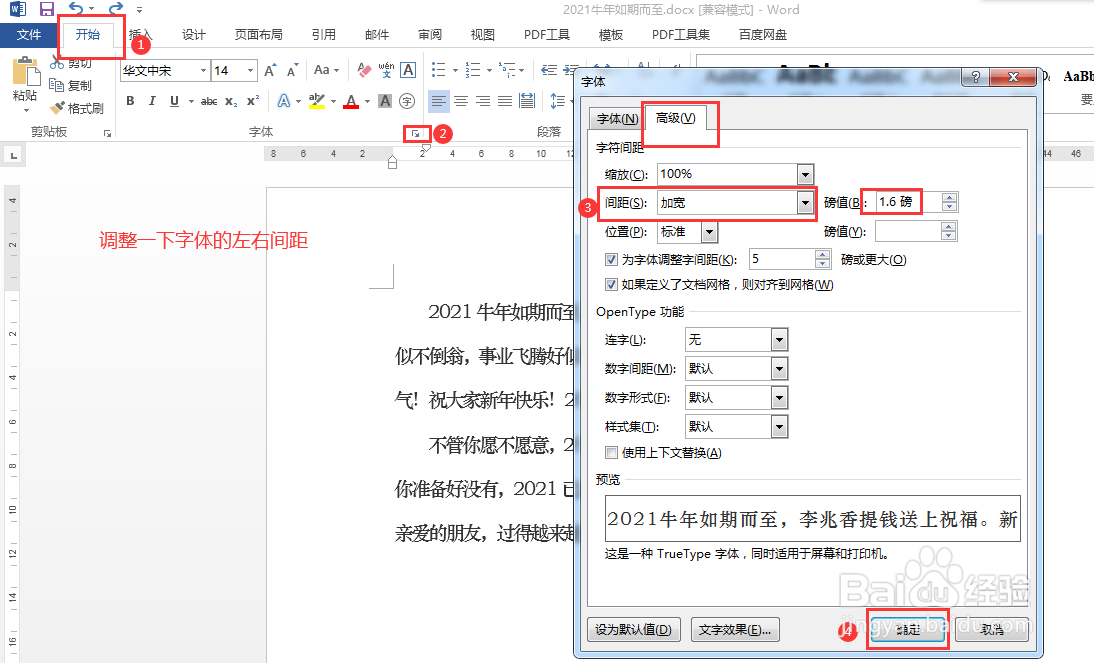
7、设置好字符间距的效果如下